Hvis du vil gjøre plass til mer informasjon i en tabell, kan du legge til rader og kolonner uten å gå ut av Word for nettet.
-
Velg først Rediger dokumentWord for nettetRediger i Word for nettethvis du er i lese visning.
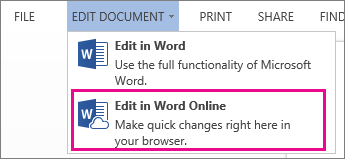
-
Klikk hvor som helst i tabellen du vil endre. Du ser tabell verk tøy som vises over båndet.
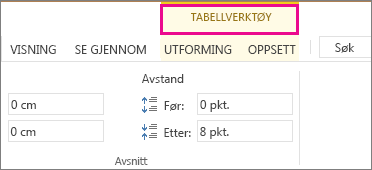
-
Klikk Oppsettunder tabell verk tøy. Dette åpner alternativer for å sette inn rader og kolonner, samt andre tabell alternativer.
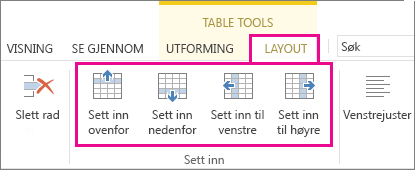
-
Plasser markøren i tabellen der du vil legge til en kolonne eller rad.
-
Hvis du vil sette inn en rad, klikker du Sett inn ovenfor eller Sett inn nedenfor.
-
Klikk Sett inn til venstre eller Sett inn til høyrefor å sette inn en kolonne.
-
Tips!: Hvis du også vil endre utseendet på tabellen, kan du se alternativene i kategorien tabell verk tøy > utforming .










